Bật mí cách đăng xuất Messenger trên iPhone cực nhanh
Nội dung
Bạn muốn biết cách đăng xuất Messenger trên iPhone để tránh nguy cơ bị đánh cắp thông tin hoặc sử dụng sai mục đích? Hãy xem qua ba cách đăng xuất nhanh chóng sau đây của Bệnh Viện Điện Thoại, Laptop 24h và tìm ra cách phù hợp nhất với bạn.
1. Khi nào nên đăng xuất Messenger trên iPhone
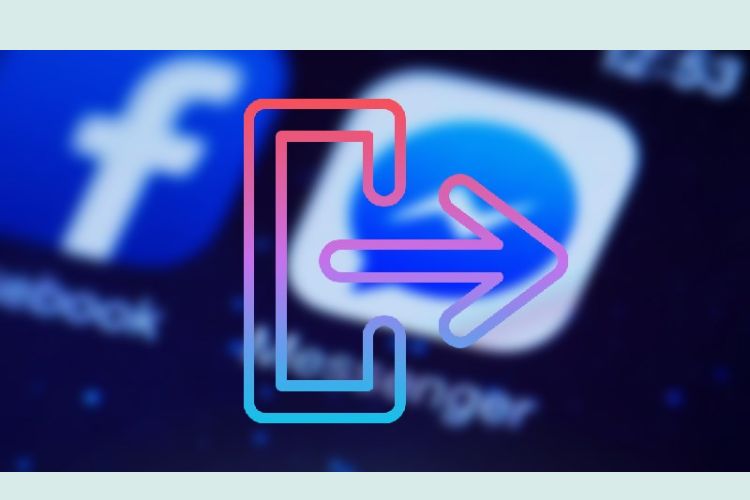
Trước khi tìm cách đăng xuất Messenger trên iPhone, bạn hãy cân nhắc những trường hợp nên xóa ứng dụng này:
- Khi bạn không còn sử dụng Messenger và muốn giải phóng dung lượng bộ nhớ trên thiết bị.
- Khi bạn muốn bảo vệ thông tin cá nhân.
- Khi bạn muốn giảm sự lệ thuộc vào các ứng dụng mạng xã hội.
- Khi bạn muốn tăng cường bảo mật.
- Đăng xuất Messenger khi bán lại điện thoại cho người khác.
2. Hướng dẫn đăng xuất Messenger trên iPhone
Dưới đây là các cách đăng xuất tài khoản Messenger trên iPhone và cùng với hướng dẫn chi tiết, bạn hãy tham khảo nhé!
2.1 Cách đăng xuất Messenger trên iPhone bằng trình duyệt web
Nếu bạn muốn thoát khỏi ứng dụng Messenger trên iPhone bằng trình duyệt web, hãy làm theo các bước sau:
- Bước 1: Truy cập vào trang web facebook.com trên trình duyệt web của máy tính hoặc trình duyệt Safari trên iPhone và đăng nhập vào tài khoản Facebook cá nhân của bạn.
- Bước 2: Nhấn vào biểu tượng mũi tên ở góc trên bên phải màn hình Facebook, sau đó chọn "Cài đặt & quyền riêng tư" và chọn "Cài đặt".
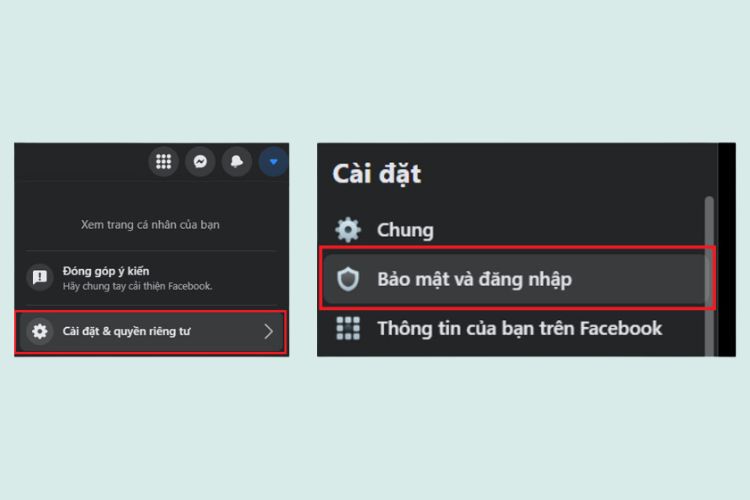
- Bước 3: Trong menu cài đặt bên trái, chọn "Bảo mật và đăng nhập".
- Bước 4: Kiểm tra danh sách các thiết bị đã đăng nhập vào tài khoản Facebook và Messenger của bạn, và chọn thiết bị iPhone mà bạn muốn đăng xuất khỏi Messenger.
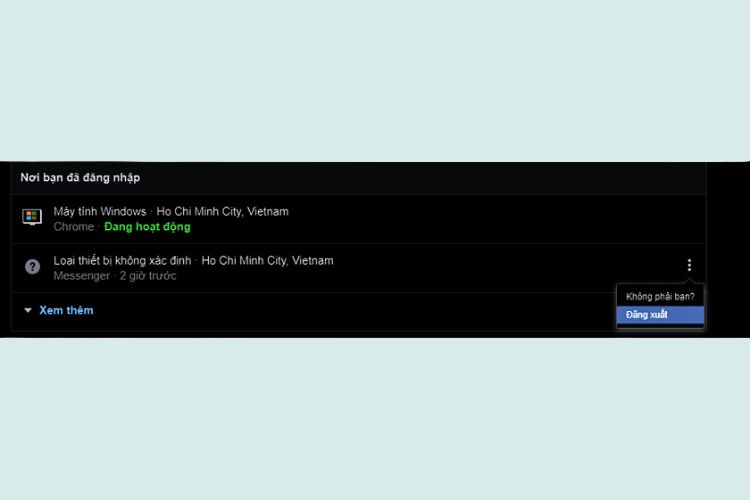
- Bước 5: Nhấn vào biểu tượng ba dấu chấm dọc ở góc bên phải của thiết bị iPhone của bạn và chọn "Đăng xuất" để thoát khỏi ứng dụng Messenger. Sau khi hoàn tất các bước trên, lúc này thiết bị iPhone sẽ biến mất khỏi danh sách thiết bị, cho thấy bạn đã áp dụng cách đăng xuất Messenger trên iPhone thành công.
Có thể bạn quan tâm: Cách dịch tiếng anh sang tiếng việt trên Messenger đơn giản
2.2. Đăng xuất Messenger bằng ứng dụng Facebook
Nếu bạn muốn đăng xuất khỏi ứng dụng Messenger trên iPhone bằng ứng dụng Facebook, hãy làm theo các bước sau:
- Bước 1: Mở ứng dụng Facebook trên iPhone của bạn.
- Bước 2: Nhấn vào biểu tượng ba gạch xếp dọc ở thanh công cụ dưới cùng màn hình để mở các menu.
- Bước 3: Kéo xuống và chọn "Cài đặt & quyền riêng tư" và chọn "Cài đặt".
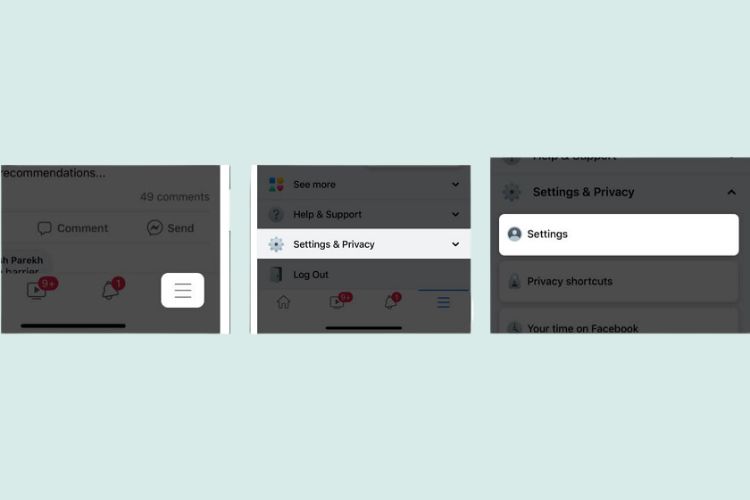
- Bước 4: Kéo xuống và chọn "Bảo mật và đăng nhập".
- Bước 5: Tương tự như trên trình duyệt web, mục này sẽ hiển thị danh sách các thiết bị đã đăng nhập vào tài khoản Facebook và Messenger của bạn. Chọn thiết bị iPhone mà bạn muốn đăng xuất khỏi Messenger bằng cách nhấp vào biểu tượng ba dấu chấm dọc và chọn "Đăng xuất". Sau khi hoàn tất các bước trên, bạn đã thoát khỏi ứng dụng Messenger trên thiết bị iPhone của mình bằng cách sử dụng ứng dụng Facebook.
2.3. Đăng xuất trực tiếp trên ứng dụng Messenger
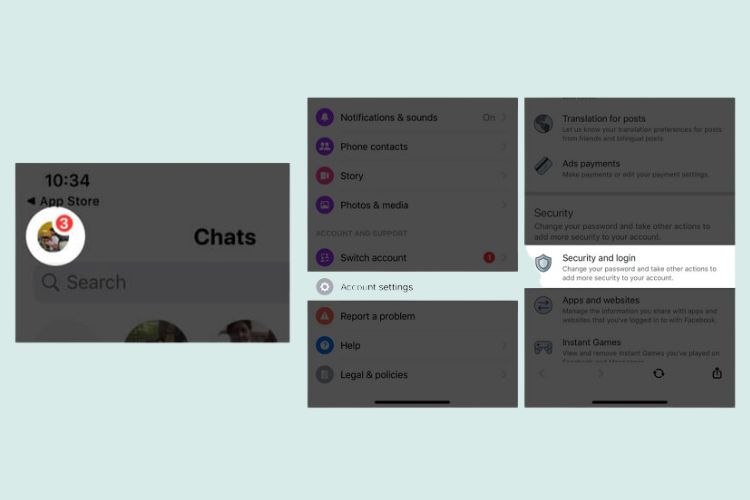
Để thực hiện cách đăng xuất Messenger trên iPhone bằng ứng dụng Messenger, bạn có thể thực hiện các bước sau:
- Bước 1: Mở ứng dụng Messenger trên iPhone của bạn.
- Bước 2: Nhấp vào hình avatar (ảnh đại diện) của bạn ở góc trên bên trái màn hình Messenger.
- Bước 3: Kéo xuống và chọn "Cài đặt tài khoản". Giao diện của Messenger sẽ chuyển hướng đến trang cài đặt trên Facebook giống với các bước trên.
- Bước 4: Chọn "Bảo mật và đăng nhập" để hiển thị danh sách các thiết bị đã đăng nhập vào Messenger. Trên thiết bị iPhone của bạn, nhấp vào biểu tượng ba dấu chấm dọc và chọn "Đăng xuất". Sau khi hoàn tất các bước trên, bạn đã đăng xuất khỏi ứng dụng Messenger trên thiết bị iPhone của mình bằng cách sử dụng ứng dụng Messenger.
3. Lưu ý khi đăng xuất Messenger nếu nghi ngờ bị rò rỉ thông tin
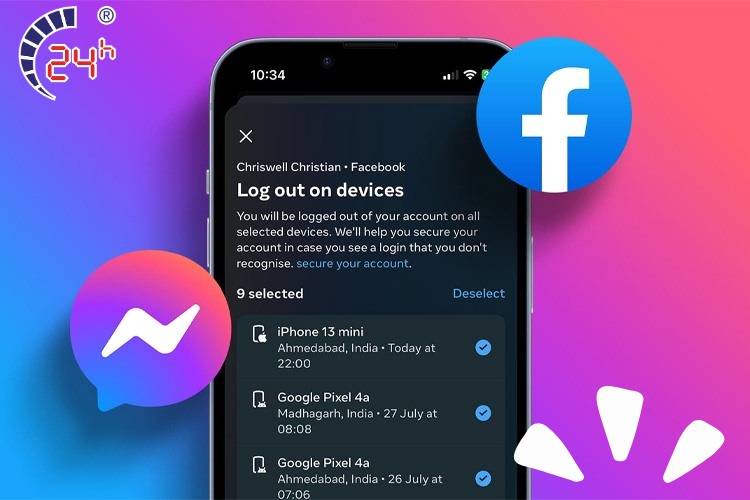
Nếu nghi ngờ tài khoản Messenger của bạn bị lộ thông tin đăng nhập hoặc bị hack thì hãy lưu ý những điều sau:
- Đăng xuất khỏi tất cả các thiết bị: đảm bảo đăng xuất khỏi tất cả các thiết bị đã được đăng nhập bằng tài khoản Messenger.
- Kiểm tra lịch sử đăng nhập: Trước và sau khi đăng xuất, nên kiểm tra lịch sử đăng nhập vào tài khoản Messenger để đảm bảo rằng không có hoạt động bất thường.
- Đặt mật khẩu mạnh: Khi đăng nhập trở lại Messenger, hãy đặt mật khẩu mạnh và duy nhất để tăng cường bảo mật cho tài khoản.
- Cân nhắc bảo mật 2 lớp: Kích hoạt tính năng bảo mật 2 lớp (two-factor authentication) cho tài khoản Messenger để tăng cường an toàn.
- Xóa dữ liệu Messenger: Sau khi đăng xuất, xem xét xóa dữ liệu Messenger trên iPhone như tin nhắn, ảnh, video, v.v. nếu cảm thấy không an toàn.
- Cập nhật ứng dụng Messenger: Luôn giữ ứng dụng Messenger trên iPhone được cập nhật lên phiên bản mới nhất. Các bản cập nhật thường mang đến các bản vá lỗi bảo mật quan trọng.
4. Câu hỏi thường gặp khi đăng xuất Messenger
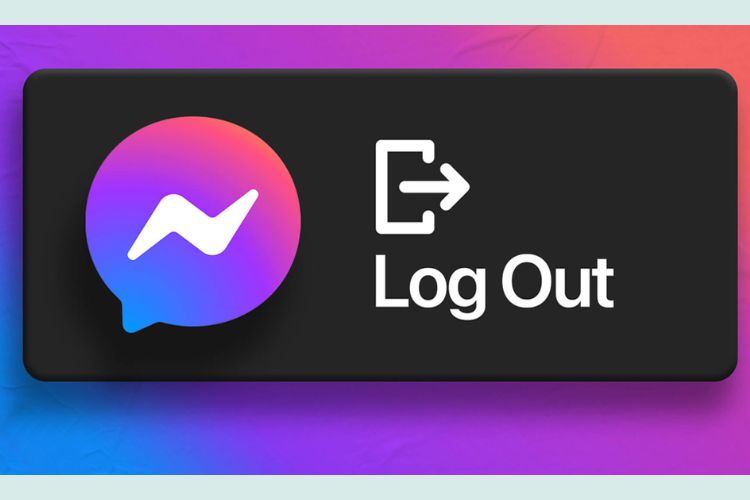
Nếu đã biết cách đăng xuất Messenger trên iPhone rồi nhưng vẫn còn những thắc mắc khác thì hãy xem qua ngay lời giải đáp cho những câu hỏi sau đây!
4.1. Đăng xuất Messenger có bị mất dữ liệu không?
Không. Sau khi đăng xuất, dữ liệu vẫn còn được lưu lại, bao gồm dữ liệu tin nhắn và các tệp đính kèm. Vì vậy, bạn có thể yên tâm đăng xuất hoàn toàn khỏi tài khoản Messenger khi cần mà không lo lẫng đến vấn đề dữ liệu bị mất.
4.2. Có thể đăng xuất Messenger trên những thiết bị nào khác?
Ngoài iPhone thì bạn có thể đăng xuất Messenger trên các thiết bị khác như: iPad, laptop, Macbook, thiết bị Android, website facebook.com, website messenger.com. Hãy chọn thiết bị tùy theo sự thuận tiện và mục đích riêng của bạn.
4.3. Messenger có bị đăng xuất khỏi tất cả các thiết bị không?
Khi đăng xuất tài khoản Messenger trên một thiết bị, nó sẽ không ảnh hưởng đến các thiết bị khác mà bạn vẫn đang đăng nhập. Bạn có thể đăng xuất từng thiết bị một hoặc đăng xuất toàn bộ tại một thời điểm nếu muốn.
Mong rằng bạn sẽ áp dụng cách đăng xuất Messenger trên iPhone thành công. Ngoài ra, nếu thiết bị của bạn gặp sự cố giữa quá trình thao tác trên hàng loạt ứng dụng, hãy mang máy đến Bệnh Viện Điện Thoại, Laptop 24h để được hỗ trợ kiểm tra và sửa chữa bởi các kỹ thuật viên chuyên nghiệp. Bên cạnh đó, bạn có thể gọi trước qua hotline 1900.0213, bộ phận tư vấn sẽ giải đáp mọi thắc mắc từ bạn một cách tận tình.
Bài liên quan
Tuesday, 16/12/2025
11 cách bảo quản pin điện thoại bao gồm: 1. Duy trì mức pin lý tưởng từ 20% – 80% 2. Tránh sạc pin qua đêm hoặc sạc...
Monday, 15/12/2025
cách bảo quản điện thoại khi không sử dụng
Saturday, 13/12/2025
Chân sạc pin iPhone bị cháy do nhiều nguyên nhân như sử dụng cáp sạc kém chất lượng, cổng sạc bị bám bụi, sạc trong...
Saturday, 13/12/2025
cách kiểm tra màn hình khi mua điện thoại cũ











 Sửa Điện Thoại
Sửa Điện Thoại
















Hỗ trợ hỏi đáp 24/7 ( 0 bình luận )
Xem thêm
Thu gọn